Поиск принтера по IP-адресу или имени узла во время настройки
Если не удается найти принтер на экране Обнаружение принтера (Printer Detection), появляется экран Подключение принтера к сети (Connecting Printer to Network).
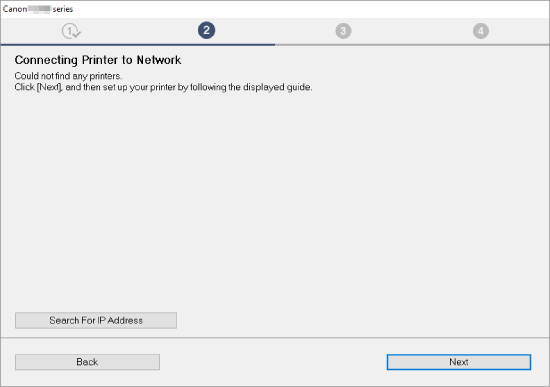
Экран Windows выше используется в качестве примера.
Нажмите кнопку Поиск IP-адреса (Search For IP Address), чтобы найти принтер, указав IP-адрес или имя узла принтера.
-
Проверьте IP-адрес или имя узла принтера.
Для проверки IP-адреса или имени хоста принтера распечатайте информацию о параметрах сети.
 Примечание.
Примечание.- Если принтер используется в офисе, обратитесь к сетевому администратору.
-
Укажите метод поиска.
Выберите один из следующих методов.

Экран Windows выше используется в качестве примера.
- A: Поиск по IPv4-адресу (Search by IPv4 address)
- Выберите для поиска принтеров по IPv4-адресу.
- B: Поиск по IPv6-адресу (Search by IPv6 address)
- Выберите для поиска принтеров по IPv6-адресу.
- C: Поиск по имени узла (Search by host name)
- Выберите для поиска принтеров по имени хоста. Именем узла называется имя узла LLMNR или имя службы Bonjour.
-
Введите IP-адрес или имя узла и нажмите Далее (Next).
Начнется поиск принтера.
Если отображается экран с ошибкой:
Устраните ошибку, следуя инструкциям на экране.
Если введенный IP-адрес уже используется другим устройством, следуйте инструкциям ниже, чтобы указать IP-адрес принтера.
-
Нажмите кнопку Настройка (Setup).
Отображается экран Меню настройки (Setup menu).
-
Выберите Парам. устройствa (Device settings) и нажмите кнопку OK.
-
Выберите Настройки сети (LAN settings) и нажмите кнопку OK.
-
Выберите Wi-Fi и нажмите кнопку OK.
-
Выберите Настройка вручную (Manual setup) и нажмите кнопку OK.
-
Выберите Параметры TCP/IP (TCP/IP settings) и нажмите кнопку OK.
-
Чтобы указать IPv4-адрес:
-
Выберите IPv4 и нажмите кнопку OK.
-
Просмотрите сообщение и нажмите кнопку OK.
-
Выберите IP-адрес (IP address) и нажмите кнопку OK.
-
Выберите Настройка вручную (Manual setup) и нажмите кнопку OK.
Если выбрать Автом. настройка (Auto setup) и нажать кнопку OK, IP-адрес будет задан автоматически.
-
Введите заданные по умолчанию значения IP-адреса, маски подсети и шлюза в следующем порядке.
-
Для ввода и редактирования нажмите кнопку OK.
-
Нажимайте кнопки

 для ввода каждой цифры, затем нажмите кнопку OK.
для ввода каждой цифры, затем нажмите кнопку OK.Нажмите кнопку Назад (Back) для возврата к предыдущей цифре.
-
После того как все цифры введены, нажмите и удерживайте кнопку OK.
-
Прочитайте отображаемое сообщение, выберите Да (Yes), а затем нажмите кнопку OK.
IPv4-адрес был указан.
-
-
-
Чтобы указать IPv6-адрес:
-
Выберите IPv6 и нажмите кнопку OK.
-
Просмотрите сообщение и нажмите кнопку OK.
-
Выберите Вкл./выкл. IPv6 (Enable/disable IPv6) и нажмите кнопку OK.
-
Выберите Включено (Enable) и нажмите кнопку OK.
IPv6-адрес был указан.
-
 Внимание!
Внимание!- Если на компьютере включен брандмауэр, принтеры, находящиеся в другой подсети, могут быть не обнаружены. Отключите брандмауэр.
-
Если брандмауэр препятствует поиску принтера:
Установленная на компьютере операционная система и функция брандмауэра программного обеспечения безопасности могут непреднамеренно ограничивать взаимодействие, необходимое для настройки. Проверьте, отображается ли сообщение брандмауэра.
-
Если отображается сообщение брандмауэра:
Если появляется сообщение брандмауэра с предупреждением о том, что программное обеспечение Canon пытается получить доступ к сети, разрешите доступ в защитном программном обеспечении.
После разрешения доступа к программному обеспечению вернитесь к настройке и следуйте инструкциям на экране.
-
Если сообщение брандмауэра не отображается:
Временно выключите брандмауэр, вернитесь к настройке и следуйте инструкциям на экране.
После завершения настройки снова включите брандмауэр.
 Примечание.
Примечание.
- Для получения дополнительной информации о параметрах брандмауэра операционной системы или защитного программного обеспечения см. руководство по эксплуатации или обратитесь к производителю.

